我们在日常工作当中经常要用到WPS制图,尤其是在公司中,经常有的朋友会制作整个公司的组织结构图,那么我们在WPS文档中,怎样方便又快捷的制作组织结构图呢,这就需要运用到SmartArt了,接下来我们就来看一下如何制作吧。

利用SmartArt巧做组织结构图
WPS Excel隔列求和公式
在表格里如何隔列求和,其实是一个很简单的问题,使用Excel中的公式可以实现隔列求和,方便实用,通俗易懂,计算还准确,不失是个好方法,下边小编就带领大家一起来梳理一下这个步骤。
首先我们看到如下文字,选中这几个文字,单击工具栏插入下的SmartArt,弹出SmartArt对话框。
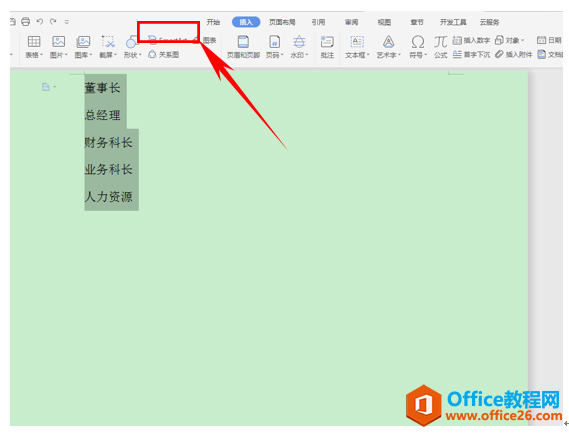
弹出后选择需要的组织结构图,如下图最经典的一个,用于显示组织中的分层信息或上下级关系,此布局包含辅助形状和组织结构图最佳布局:
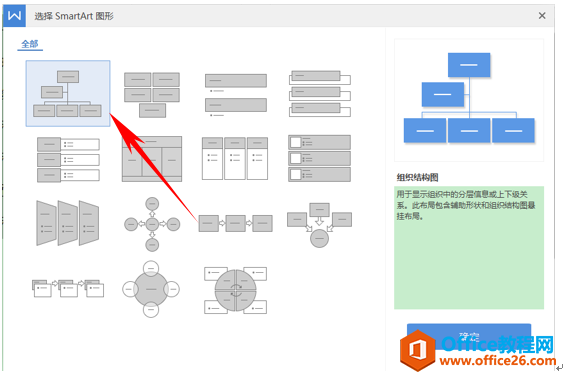
确认添加后,我们看到一个层次结构图就已经添加好了,我们在各分框中填写董事长、总经理等职位关系,公司一个完整的组织结构图就完成了,当然我们也可以添加或者删除文本框,根据自己的需要生成就可以:
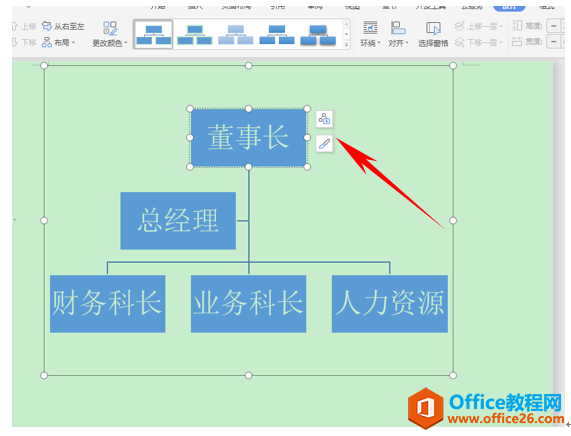
WPS Excel怎么跨表格求和
本文介绍一下跨表格求和的方法。首先我们打开一个Excel,里边有两张表格,分别是表1和表2,序号18里有不同的数量,我们想把表1和表2中序号1的数量加总,序号2的数量加总,依次类推:方





